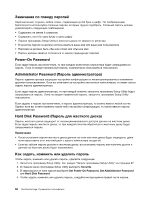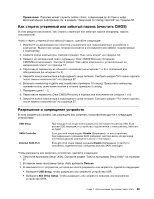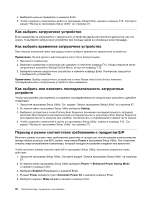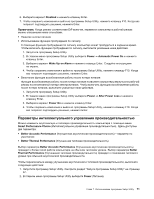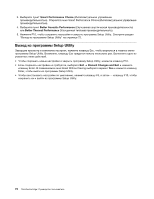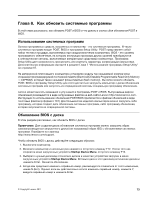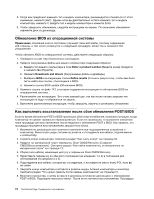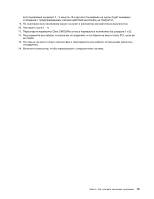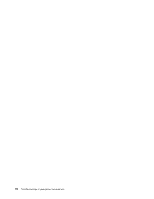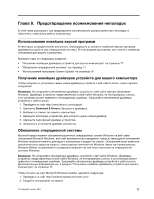Lenovo ThinkCentre Edge 91 (Russian) User Guide - Page 85
Глава 8. Как обновить системные программы
 |
View all Lenovo ThinkCentre Edge 91 manuals
Add to My Manuals
Save this manual to your list of manuals |
Page 85 highlights
Глава 8 POST и BIOS POST и BIOS. POST, BIOS Setup Utility. POST BIOS Setup Utility 7 Setup Utility 67. Electrically Erasable Programmable Read-Only Memory - EEPROM flash memory POST, BIOS Setup Utility Lenovo POST и BIOS Lenovo http://www.lenovo.com POST/BIOS TXT BIOS BIOS ISO http://www.lenovo.com/support. BIOS c 1 2 F12 Startup Device Menu F12. 3 Startup Device Menu Enter 4 N Y Enter. © Copyright Lenovo 2011 73
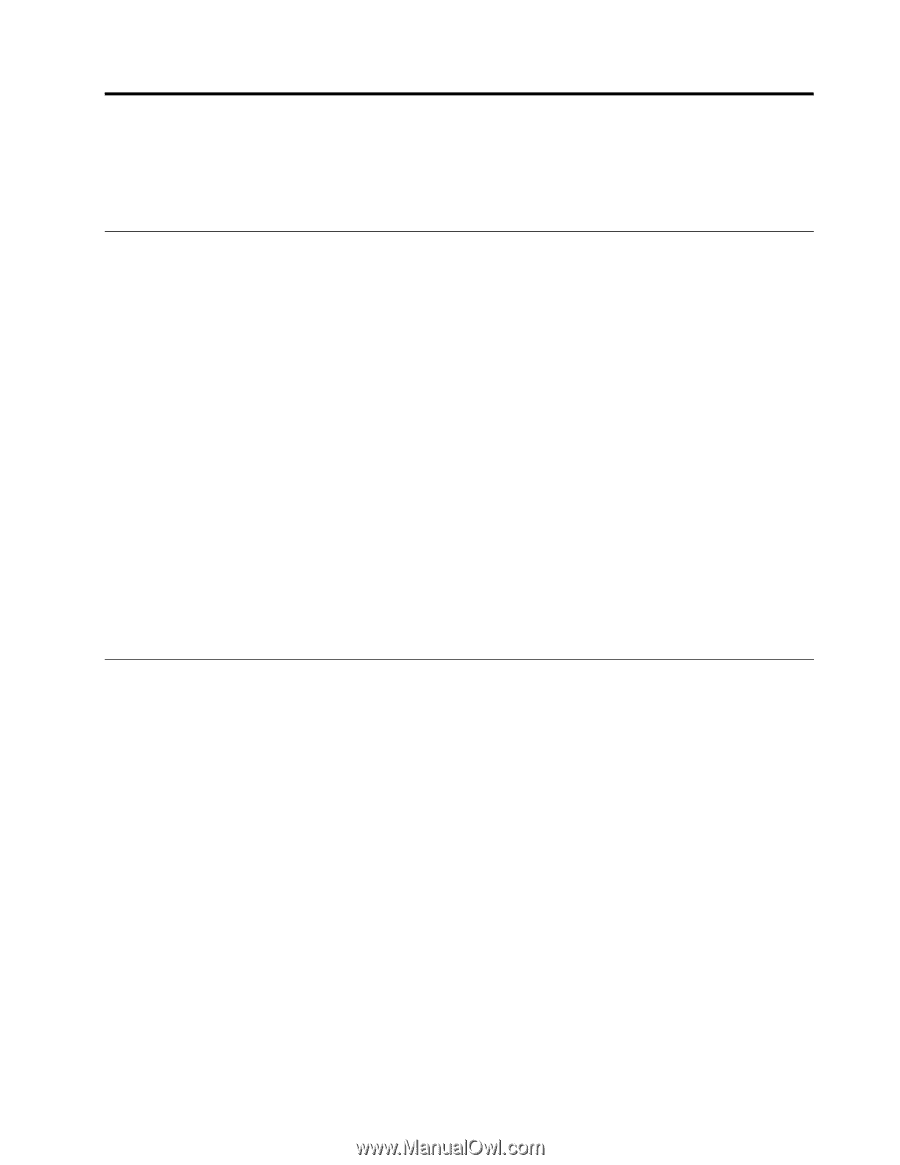
Глава 8.
Как обновить системные программы
В этой главе рассказано, как обновить POST и BIOS и что делать в случае сбоя обновления POST и
BIOS.
Использование системных программ
Основа программных средств, встроенных в компьютер - это системные программы. В число
системных программ входят POST, BIOS и программа Setup Utility. POST представляет собой
набор тестов и процедур, выполняемых при каждом включении компьютера. BIOS - это уровень
программного обеспечения, на котором инструкции программ других уровней преобразуются
в электрические сигналы, выполняемые аппаратными средствами компьютера. Программа
Setup Utility дает возможность просмотреть или изменить параметры конфигурации компьютера.
Дополнительную информацию смотрите в разделе Глава 7 “Использование программы Setup Utility”
на странице 67.
На материнской плате вашего компьютера установлен модуль так называемой электрически
стираемой программируемой постоянной памяти (Electrically Erasable Programmable Read-Only Memory
— EEPROM), который также называют флэш-памятью (flash memory). Вы легко можете обновить
POST, BIOS и программу Setup Utility; для этого достаточно загрузить компьютер с диска обновления
системных программ или запустить из операционной системы специальную программу обновления.
Lenovo может вносить изменения и улучшения в программы POST и BIOS. Выпускаемые версии
обновления размещаются в виде загружаемых файлов на веб-сайте Lenovo http://www.lenovo.com.
Инструкции по использованию обновлений POST/BIOS прилагаются к файлам обновлений в виде
текстовых файлов (в формате TXT). Для большинства моделей компьютеров можно загрузить либо
программу, которая создает диск обновления системных программ, либо программу обновления,
которая запускается из операционной системы.
Обновление BIOS с диска
В этом разделе рассказано, как обновить BIOS с диска.
Примечание:
Для создания диска обновления системных программ можно загрузить образ
самозапускающегося загрузочного диска (так называемый образ ISO) с обновлениями системных
программ. Перейдите на страницу
Чтобы обновить BIOS c диска, действуйте следующим образом:
1. Выключите компьютер.
2. Включите компьютер и несколько раз нажмите и отпустите клавишу F12. После того как
откроется меню загрузочных устройств
Startup Device Menu
, отпустите клавишу F12.
3. Выберите нужный дисковод оптических дисков в качестве устройства загрузки в меню
загрузочных устройств
Startup Device Menu
. Вставьте диск в этот дисковод оптических дисков и
нажмите Enter. Начнется обновление.
4. Когда вам предложат изменить серийный номер, рекомендуется отказаться от этого изменения,
нажав N (Нет). Однако если вы действительно хотите изменить серийный номер, нажмите Y,
введите серийный номер и нажмите Enter.
© Copyright Lenovo 2011
73